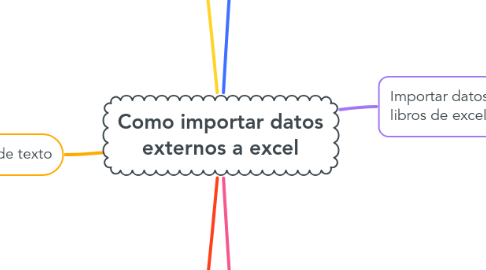
1. Copiar y pegar
1.1. Que es
1.1.1. Son los procedimientos que te permiten mover o copiar elementos a otra ubicación.
1.1.1.1. Elementos
1.1.1.1.1. Texto, números, gráficos.
1.2. Pasos
1.2.1. 1. Copiar datos desde otra fuente.
1.2.1.1. Cómo
1.2.1.1.1. PC
1.2.1.1.2. MAC
1.2.1.1.3. Móvil
1.2.2. 2. Pegarlos en una hoja de Excel
1.2.2.1. Cómo
1.2.2.1.1. PC
1.2.2.1.2. MAC
1.2.2.1.3. Móvil
1.3. Tipos
1.3.1. archivo de texto
1.3.1.1. TXT, DOCX, RTF, ODT, CSV, XML
1.3.2. páginas web
1.3.2.1. Se crean en lenguaje informático HTML
1.3.3. base de datos
1.3.3.1. Lenguaje de consulta estructurada SQL
2. Importar desde archivos de texto
2.1. Que es
2.1.1. Es un archivo informático que contiene información textual.
2.1.1.1. Organización
2.1.1.1.1. Líneas y caracteres.
2.1.1.2. Utilidad
2.1.1.2.1. Almacenar, editar y enviar texto digital.
2.2. Pasos
2.2.1. 1. En Excel: Datos
2.2.2. 2. Obtener datos
2.2.3. 3. Desde un archivo de texto TXT/CSV.
2.3. Características
2.3.1. Ideal para datos estructurados
2.3.1.1. columnas
2.3.1.1.1. En el contexto de un archivo de texto, se refiere a una serie de datos o información organizada.
2.3.1.2. separados por comas
2.3.1.2.1. Sirve para delimitar unidades lingüísticas y también se usa para separar elementos.
2.3.1.3. tabulaciones
2.3.1.3.1. Son espacios que se establecen en un documento para alinear el texto.
2.3.2. Se pueden configurar
2.3.2.1. delimitadores
2.3.2.1.1. Son carácteres o símbolos que son fundamentales; donde ayudan a separar elementos, variables, etc.
2.3.2.2. formatos de columnas
2.3.2.2.1. Se refiere a la apariencia y organización de las columnas.
3. Usar Power Query
3.1. Que es?
3.1.1. Herramienta para preparar y transformar datos, permitiendo importar, limpiar y dar forma a datos de diversas fuentes para su posterior análisis
3.2. Pasos
3.2.1. Paso 1
3.2.1.1. 1- En Excel, seleccionar la pestaña Datos
3.2.1.2. 2- Seleccionar Consultas y conexiones
3.2.1.3. 3- Seleccionar la pestaña Consultas
3.2.1.4. 4- Localizar la consulta en la lista de consultas
3.2.1.5. 5- Hacer clic con el botón derecho en la consulta
3.2.1.6. 6- Seleccionar Cargar a
3.2.2. Paso 2
3.2.2.1. 1- Aparecerá el cuadro de diálogo Importar datos
3.2.2.2. 2- Decidir cómo se desea importar los datos
3.2.2.3. 3- Seleccionar Aceptar
3.3. Caracteristicas
3.3.1. Importar datos
3.3.1.1. - Importar datos desde archivos de Excel, bases de datos, y servicios en la nube - Importar datos de varios orígenes, incluidos los archivos de valores separados por comas (CSV) - Importar datos de una base de datos con una consulta de base de datos nativa
3.3.2. Automatizar flujos de trabajo
3.3.2.1. Automatizar las transformaciones para que se ejecuten cada vez que se actualicen los datos
3.3.3. Interfaz de usuario
3.3.3.1. Interfaz gráfica intuitiva que facilita la manipulación de datos a través de funciones de arrastrar y soltar
3.3.4. Cargar datos en Excel
3.3.4.1. - Cargar la consulta en Excel para crear gráficos e informes - Periódicamente, actualizar los datos para que se actualicen
4. Importar datos desde otras hojas o libros de excel
4.1. Para importar datos desde otras hojas o libros de Excel, puedes copiar y pegar los datos, o usar el cuadro de diálogo Obtener datos externos
4.1.1. Copiar y pegar datos
4.1.1.1. 1. Selecciona los datos que deseas copiar.
4.1.1.2. 2. Presiona Ctrl+C para copiar los datos.
4.1.1.3. 3. Selecciona la hoja de destino.
4.1.1.4. 4. Selecciona la primera celda de la nueva hoja.
4.1.1.5. 5. Presiona Ctrl+V para pegar los datos.
4.1.2. Importar datos usando el cuadro de diálogo externos
4.1.2.1. 1. En el cuadro de diálogo Obtener datos externos, especifica el nombre del archivo de Excel que contiene los datos que deseas importar.
4.1.2.2. 2. Haz clic en Examinar y utiliza el cuadro de diálogo Abrir archivo para localizar el archivo que deseas importar.
4.1.2.3. 3. Especifica cómo deseas almacenar los datos importados.
4.2. Que es?
4.2.1. Obtener datos de otras fuentes y agregarlos a una hoja de cálculo de Exce
5. Importar desde la web
5.1. Que es
5.1.1. Importar datos desde la web es el proceso de recuperar datos de una página web y trasladarlos a un programa
5.1.1.1. Proceso General
5.1.1.1.1. Identificar la información deseada en la página web (por ejemplo, una tabla, lista o texto específico).
5.1.1.1.2. Utilizar herramientas o técnicas para extraer esa información de la web.
5.1.1.1.3. Transferir la información extraída a un programa o software (por ejemplo, una hoja de cálculo, una base de datos o un software de análisis).
5.1.1.2. Herramientas y Técnicas
5.1.1.2.1. Herramientas de Importación
5.1.1.2.2. Web Scraping
5.2. Pasos
5.2.1. 1- Ve a Excel y selecciona la opción «Importar desde la Web»
5.2.2. 2- Selecciona la opción «De la web»
5.2.3. 3- Introduce la URL copiada.
5.2.4. 4- Conecta con tus datos.
5.2.5. 5- Selecciona las tablas que quieres importar.
5.2.6. 6- Revisa la vista previa de los datos.
5.2.7. 7- Carga o transforma los datos
5.3. Esta herramienta permite
5.3.1. Detectar tablas automáticamente
5.3.2. Sugerir tablas para estructurar los datos
5.3.3. Proporcionar ejemplos de la apariencia de los datos
5.3.4. Seleccionar estructuras de tabla generadas por IA
5.3.5. Importar datos a un libro de Excel
6. Conectar con bases de datos
6.1. Qué es
6.1.1. Una base de datos es una herramienta que permite organizar y almacenar información de manera electrónica.
6.1.1.1. Organización
6.1.1.1.1. La organización de una base de datos implica definir su propósito, buscar y organizar la información, y establecer relaciones entre tablas.
6.1.1.2. Almacenamiento
6.1.1.2.1. Para almacenar una base de datos, puedes utilizar sistemas de gestión de bases de datos (SGBD), que organizan los datos en tablas y los almacenan en archivos.
6.2. Pasos
6.2.1. 1. En Excel: Datos
6.2.2. 2. Obtener datos
6.2.3. 3. Desde una base de datos.
6.3. Seguridad
6.3.1. Es fundamental realizar copias de seguridad periódicas de la base de datos.
6.3.1.1. Guardar en
6.3.1.1.1. Discos duros externos, en la nube o en otros medios de almacenamiento.
6.3.1.2. Utilidad
6.3.1.2.1. Proteger los datos en caso de fallos o desastres.
